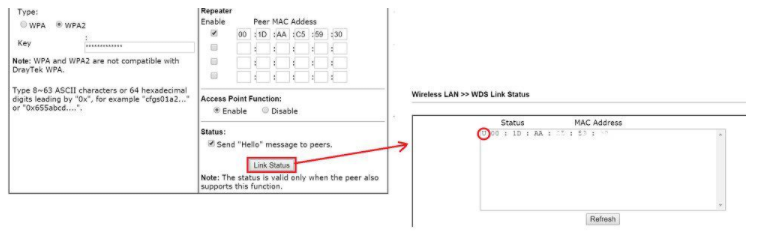Vigor Router может работать в режиме репитера с 4 узлами. Для настройки репитера требуется все, что роутер:
- Используйте тот же радиоканал
- Используйте тот же метод безопасности и ключ
- Включите режим повторителя и определите MAC-адреса других пользователей в списке одноранговых MAC-адресов
Настройка основного маршрутизатора
1. Перейдите в Беспроводная локальная сеть из Беспроводная сеть >> Общие настройки, убедитесь, что WLAN включен. Запомните используемый режим и канал, потому что ретранслятор должен использовать те же настройки.
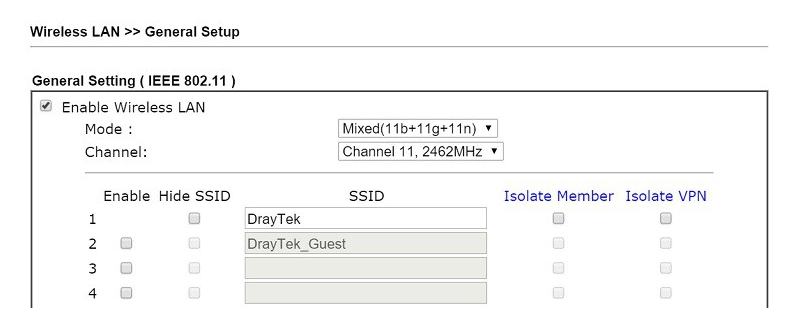
2. Включите режим ретранслятора в Беспроводная сеть >> Настройки WDS,
- Изменить режим на ретранслятор
- Настройте Security и Key, запомните настройки, потому что Repeater необходимо настроить то же самое.
- В поле Repeater введите MAC-адрес ретранслятора в Peer MAC Address и установите флажок Enable.
- Нажмите OK, чтобы применить и перезагрузить маршрутизатор.
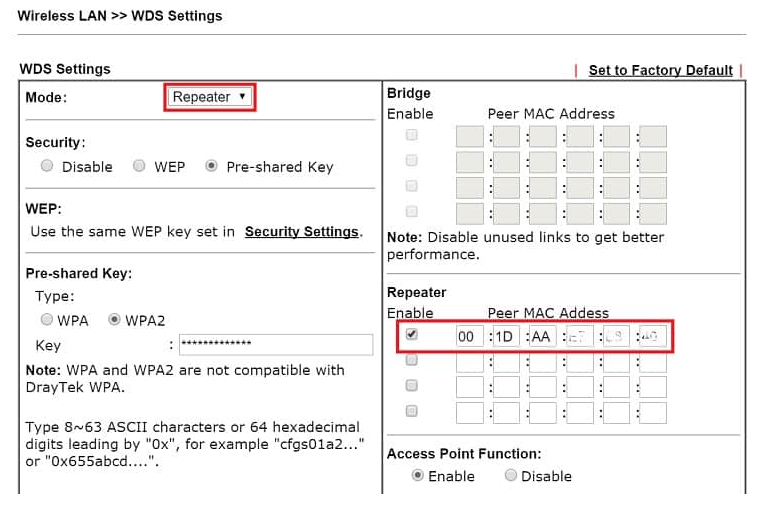
Настройка ретранслятора
3. На ретрансляторе перейдите в LAN >> General Setup, убедитесь, что IP-адрес отличается от основного маршрутизатора, но находится в той же подсети, и выберите Disable Server at DHCP Server Configuration.
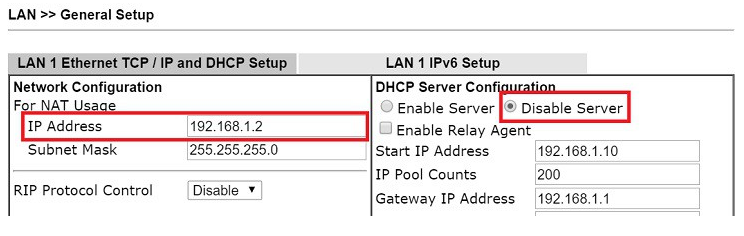
4. Перейдите в Wireless LAN >> General Setup, включите Wireless LAN, установите SSID и используйте тот же режим и канал, что и у основного маршрутизатора.
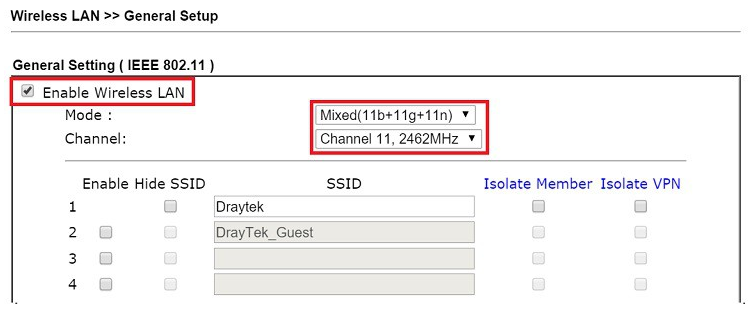
5. Перейдите в Wireless LAN >> AP Discovery, нажмите Scan, чтобы обнаружить AP поблизости.
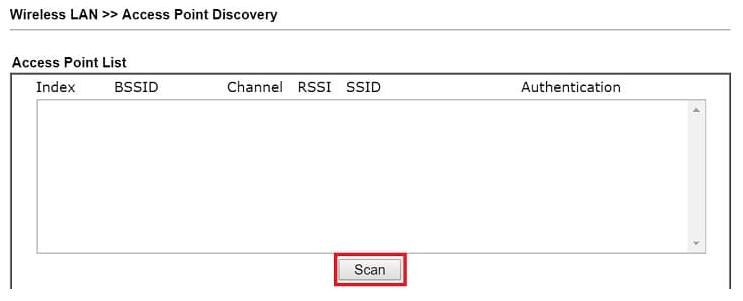
6. Найдите главный маршрутизатор в списке AP, щелкните, чтобы добавить MAC-адрес для настроек WDS, выберите Repeater и щелкните Add to.
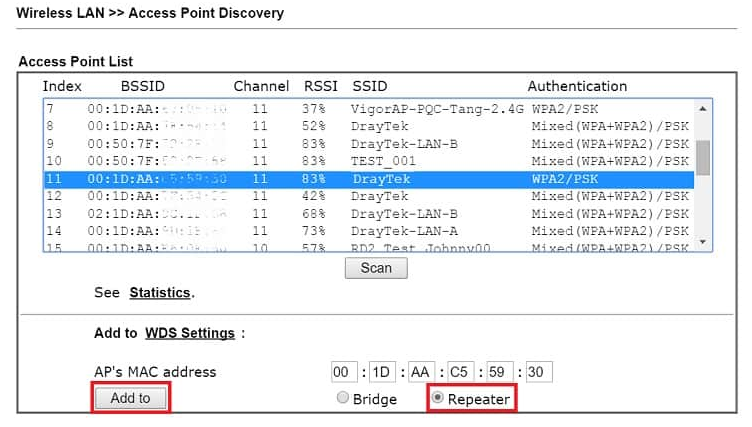
7. Откроется страница настроек WDS. На этой странице
- Измените режим на «Ретранслятор»
- Выберите ту же безопасность и введите тот же ключ, что и у основного маршрутизатора.
- MAC-адрес основного маршрутизатора будет автоматически добавлен в поле Peer MAC Address of Repeater, подтвердите и отметьте Enable.
- Нажмите OK, чтобы применить и перезагрузить маршрутизатор.
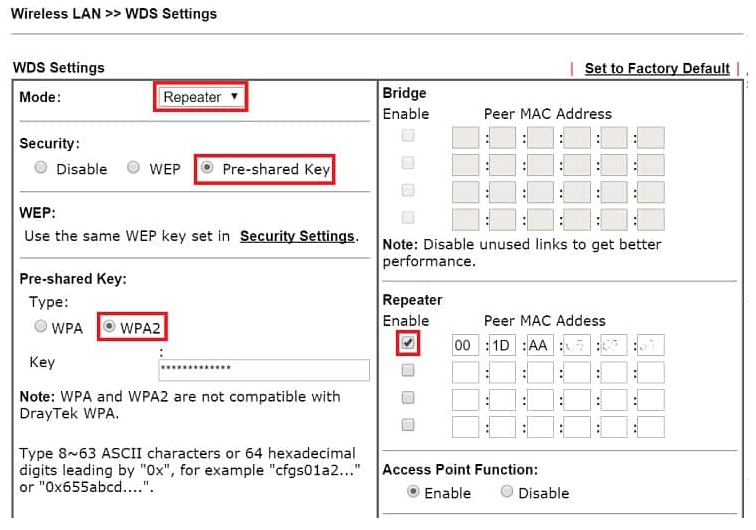
Проверить соединение
8. Когда ретранслятор подключается к главному маршрутизатору, клиенты локальной сети ретранслятора должны иметь возможность пинговать IP-адрес основного маршрутизатора.

9. Если оба маршрутизатора являются маршрутизаторами Vigor Router, мы можем включить «Hello Message» и проверить статус связи между собой. Где «U» означает, что ссылка активирована.